Microsoft Teams aggiunge oltre 20 obiettivi Snapchat per un po’ di divertimento durante le riunioni
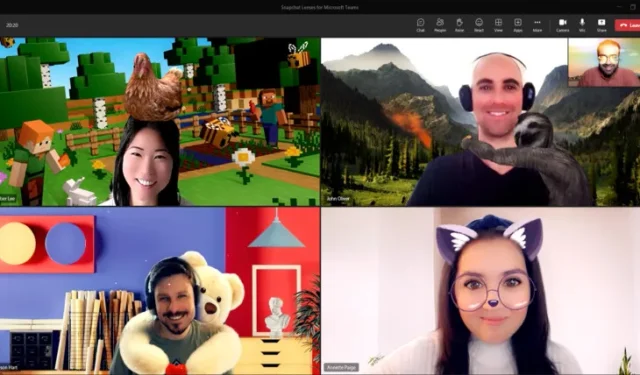
Una delle funzionalità più grandi e popolari di Snapchat sono le sue lenti, che offrono alle persone che utilizzano l’app di social network alcuni sfondi ed effetti visivi diversi. Oggi, Microsoft ha annunciato una nuova collaborazione con Snapchat nelle riunioni video di Microsoft Teams for Work.
A partire da questa settimana, il blog di Microsoft afferma che saranno disponibili oltre 20 obiettivi Snapchat da utilizzare in Teams for Work. Il post sul blog di Microsoft affermava:
Le lenti ti offrono un modo semplice per mostrare la tua personalità o il tuo stato d’animo, da sciocco a dolce, attraverso il potere dell’AR. Ci sono Lenti che ti fanno sembrare un personaggio dei cartoni animati, Lenti che aggiungono sfondi bizzarri come Airy Sparkles al tuo feed video e Lenti che ti fanno apparire come un Fungo, o… “ragazzo divertente?” Con così tante opzioni tra cui scegliere, è facile trovare una lente adatta alla tua personalità e al tuo senso dell’umorismo.
Le persone che desiderano aggiungere una di queste lenti al video di Teams possono eseguire le seguenti operazioni prima dell’inizio di una riunione:
- Innanzitutto, fai clic sulla selezione Effetti video , quindi su Altri effetti video .
- È quindi possibile scorrere verso il basso la categoria Filtri , quindi fare clic sulla selezione Snapchat .
- Puoi quindi sfogliare tutte le selezioni di obiettivi Snapchat e scegliere il tuo preferito. È quindi possibile fare clic su Partecipa ora per accedere alla riunione.
Puoi anche passare a una lente Snapchat mentre è in corso una riunione con questo metodo
- Fai clic sulla selezione Altro nella parte superiore dello schermo, quindi fai clic su Effetti video .
- È quindi possibile scorrere verso il basso la categoria Filtri , quindi fare clic sulla selezione Snapchat .
- Puoi quindi scegliere la tua lente preferita e quindi fare clic su Anteprima per controllarla prima di andare in diretta o semplicemente fare clic su Applica per indossare immediatamente la lente.
Questo è per l’attuale versione “classica” di Microsoft Teams e non per i nuovi Team recentemente annunciati che sono attualmente in anteprima pubblica.



Lascia un commento